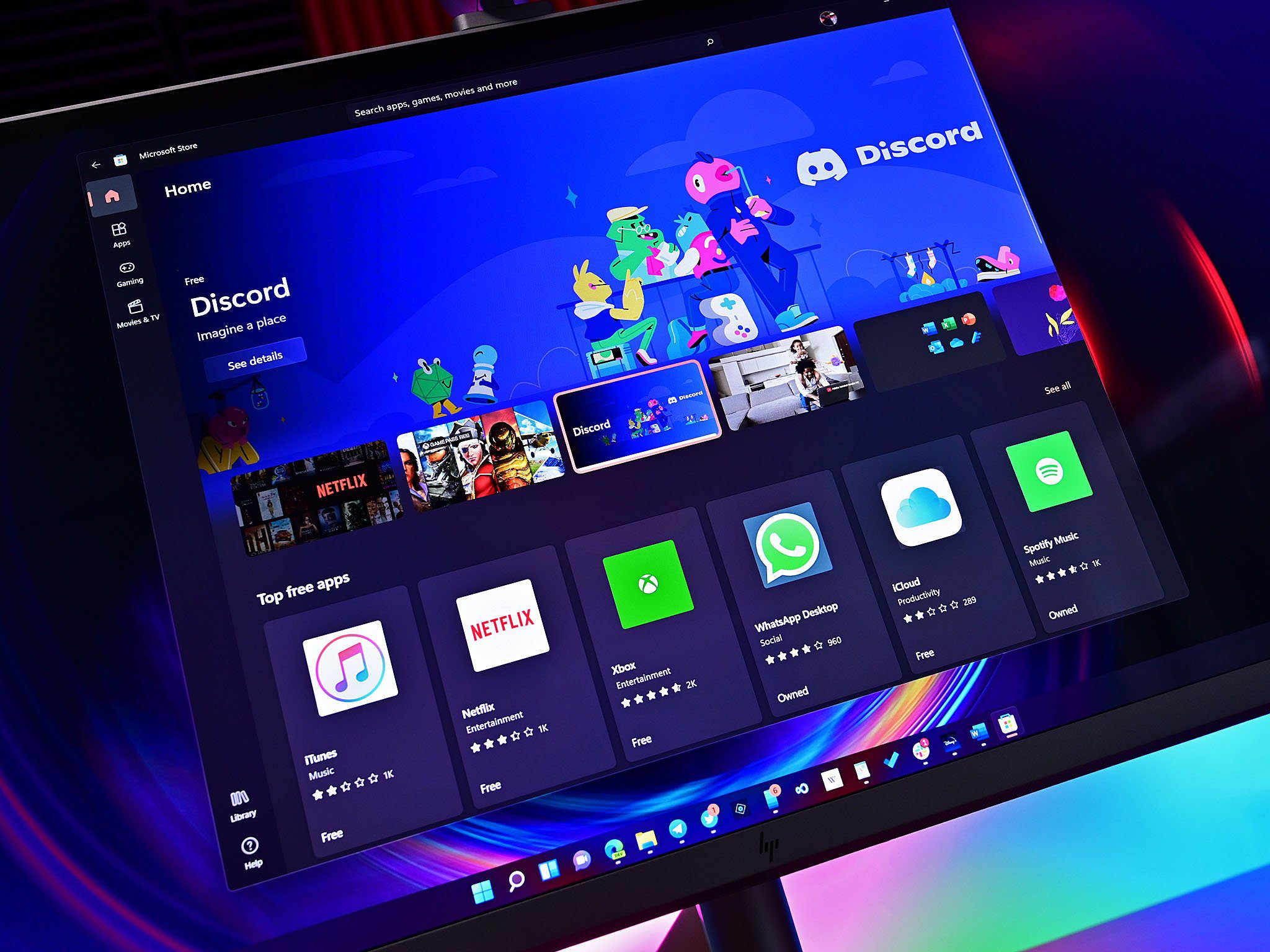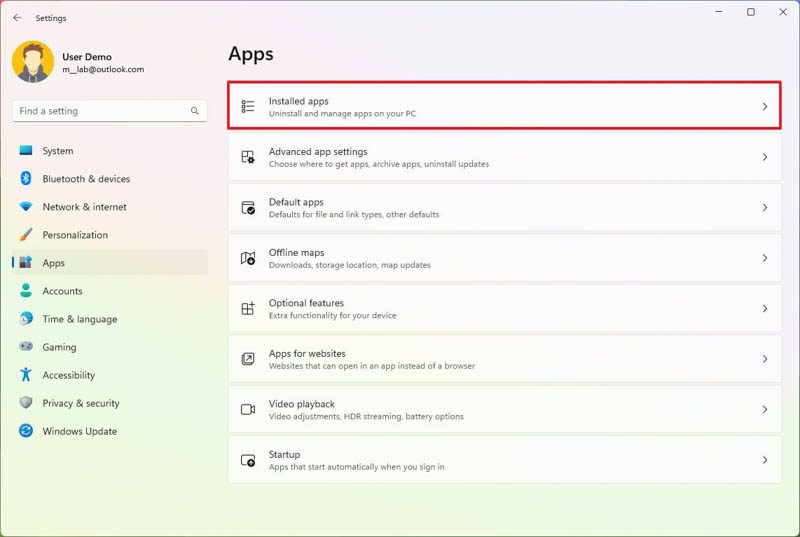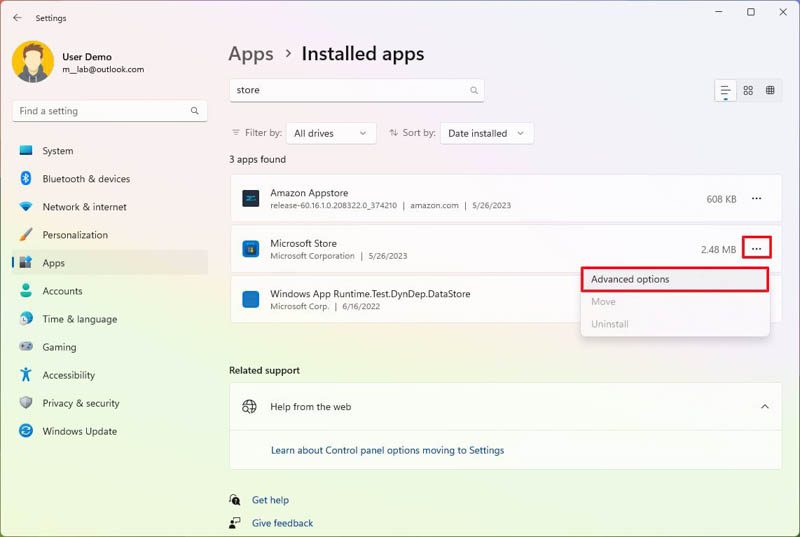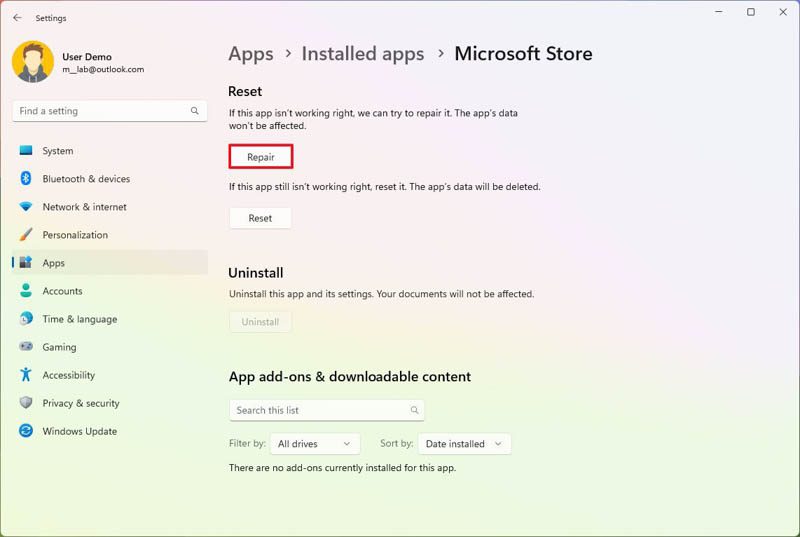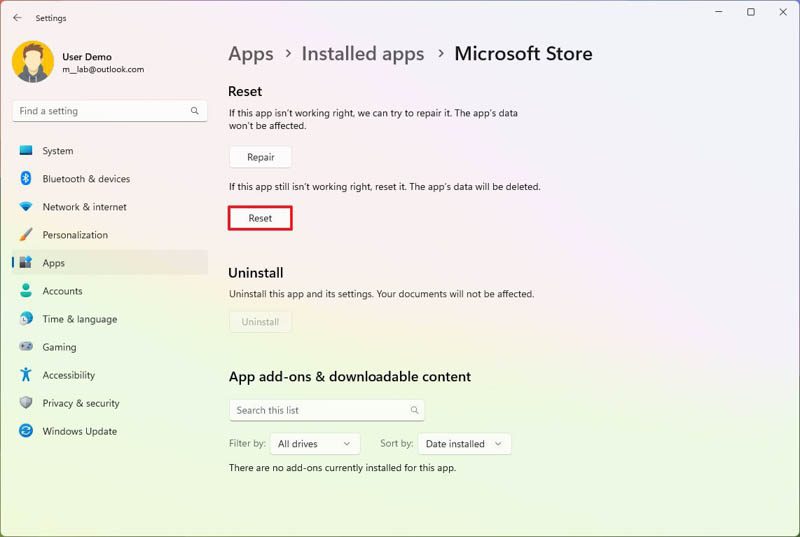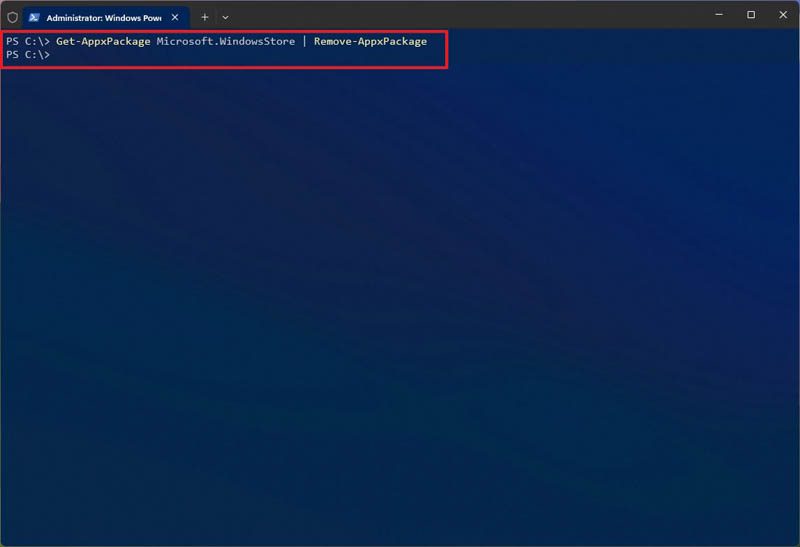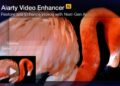اگر فروشگاه مایکروسافت هنگام تلاش برای دانلود برنامهها در ویندوز ۱۱ مطابق انتظار شما کار نمیکند، چندین راه برای رفع این مشکل وجود دارد.
به گزارش تکناک، در این راهنما به شما نشان خواهیم داد که چگونه این مشکل را رفع کنید.
مایکروسافت به صورت فعال فروشگاه را بهبود میدهد، زیرا میخواهد شما از طریق آن برنامهها، بازیها و سرگرمیها را دانلود کنید، اما گاهی اوقات فروشگاه مایکروسافت مشکلاتی دارد.
بعضی از مشکلات رایج شامل گیر کردن برنامهها در وضعیت pending و ماندن در صف برای مدت طولانی برای دانلود بهروزرسانی هستند. اگر با راهاندازی مجدد سیستم، نصب بهروزرسانیهای جدید سیستم و عدم وجود مشکلات شبکهای در دستگاه، باز هم با مشکل روبرو شدهاید، ویندوز ۱۱ چندین راه برای دانلود برنامهها را مجددا فراهم میکند.
این راهنمای عملی به شما نحوه حل مشکلاتی را که هنگام استفاده از فروشگاه مایکروسافت برای دانلود برنامهها در ویندوز ۱۱، وقتی که در وضعیت pending گیر کردهاند، آموزش خواهد داد.
چگونه مشکلات برنامهها را با بازنشانی حساب در فروشگاه مایکروسافت رفع کنیم؟
برای رفع مشکلات دانلود برنامهها در فروشگاه مایکروسافت، از این مراحل استفاده کنید:
- فروشگاه مایکروسافت را باز کنید.
- روی آیکون نمایه کاربری در بالا سمت راست کلیک کرده و دکمه Sign out را انتخاب کنید.
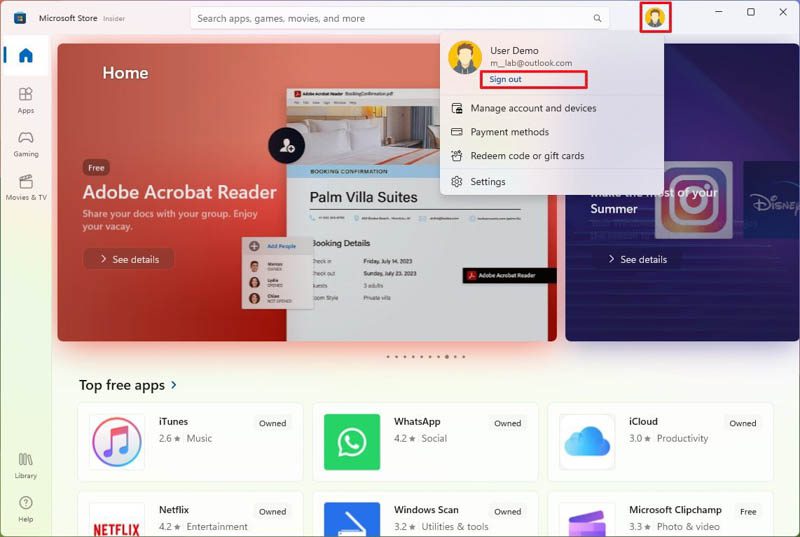
- روی آیکون نمایه کاربری در بالا سمت راست کلیک کرده و گزینه Sign in را انتخاب کنید.
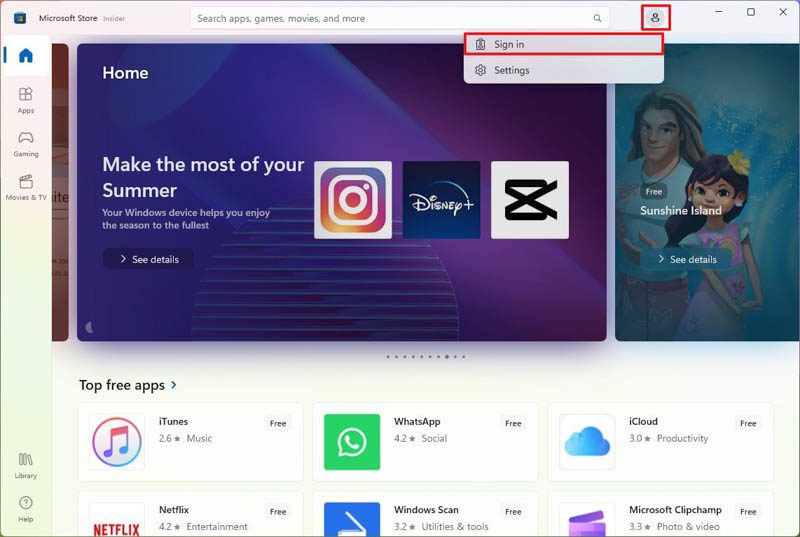
- حسابی که میخواهید به آن وارد شوید را انتخاب کنید.
- بر روی دکمه Continue کلیک کنید.
پس از انجام این مراحل، میتوانید دوباره سعی در دانلود برنامهها بکنید.
چگونه مشکلات برنامهها را با پاک کردن کش در فروشگاه مایکروسافت رفع کنیم؟
برای بازنشانی کش فروشگاه مایکروسافت، از این مراحل استفاده کنید:
- برنامه فروشگاه مایکروسافت را ببندید.
- منوی Start را باز کنید.
- Command Prompt را جستجو کنید، روی اولین نتیجه کلیک راست کرده و گزینه Run as administrator را انتخاب کنید.
- دستور زیر را تایپ کنید و Enter را بزنید: wsreset
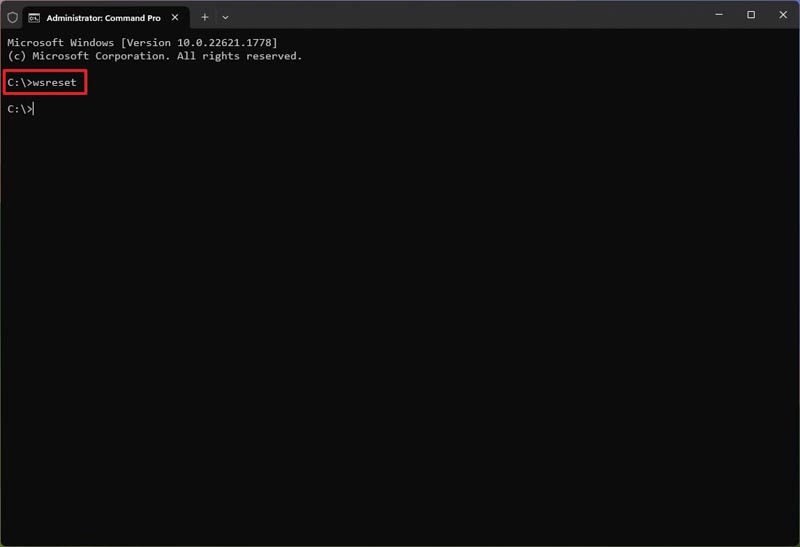
پس از انجام این مراحل، برنامه فروشگاه مایکروسافت را دوباره راهاندازی کنید و برنامهها بدون مشکل دانلود و نصب خواهند شد.
چگونه مشکلات برنامهها را با تعمیر فروشگاه مایکروسافت در ویندوز ۱۱ رفع کنیم؟
برای رفع مشکلات دانلود برنامهها در ویندوز ۱۱ با تعمیر نصب فروشگاه مایکروسافت، از این مراحل استفاده کنید:
- روی دکمه منو (سه نقطه) در سمت راست کلیک کرده و گزینه Advanced options را انتخاب کنید.
- در بخش “Reset”، روی دکمه Repair کلیک کنید.
پس از انجام این مراحل، این ویژگی نصب برنامه را تعمیر میکند و دادههای شما نیز حفظ خواهند شد.
چگونه مشکلات برنامهها را با بازنشانی فروشگاه مایکروسافت رفع کنیم؟
برای رفع مشکلات گیر کردن و pending شدن در دانلود برنامهها در فروشگاه مایکروسافت با بازنشانی برنامه، از این مراحل استفاده کنید:
- تنظیمات را باز کنید.
- بر روی قسمت Apps کلیک کنید.
- صفحه Installed apps را در سمت راست انتخاب کنید.
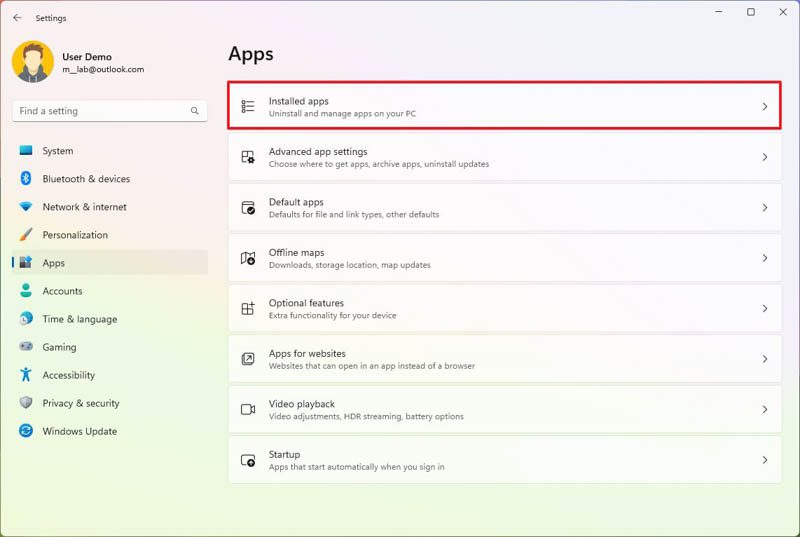
- روی دکمه منو (سه نقطه) در سمت راست کلیک کرده و گزینه Advanced options را انتخاب کنید.
- در بخش “Reset”، روی دکمه Reset کلیک کنید.
پس از انجام این مراحل، سیستم برنامه فروشگاه مایکروسافت را بازنشانی کرده و دادههای آن را پاک خواهد کرد. پس از تکمیل بازنشانی، برنامهها به مانند همیشه باید دانلود و نصب شوند، اما ممکن است بخواهید دوباره در فروشگاه مایکروسافت وارد شوید.
چگونه با نصب مجدد برنامه فروشگاه مایکروسافت، مشکلات دانلود برنامه در ویندوز ۱۱ را رفع کنیم؟
برای نصب مجدد برنامه فروشگاه مایکروسافت جهت رفع مشکلات دانلود برنامهها در ویندوز ۱۱، از این مراحل استفاده کنید:
- منوی Start را باز کنید.
- PowerShell را جستجو کنید، روی نتیجه بالایی کلیک راست کرده و گزینه Run as administrator را انتخاب کنید.
- دستور زیر را تایپ کنید و کلید Enter را بزنید تا برنامه فروشگاه مایکروسافت حذف شود:
Get-AppxPackage Microsoft.WindowsStore | Remove-AppxPackage
- دستور زیر را تایپ کنید و کلید Enter را بزنید تا برنامه فروشگاه مایکروسافت مجددا نصب شود:
Get-AppxPackage -AllUsers Microsoft.WindowsStore* | Foreach {Add-AppxPackage -DisableDevelopmentMode -Register “$($_.InstallLocation)\AppXManifest.xml”}
پس از انجام این مراحل، سیستم برنامه فروشگاه مایکروسافت را نصب مجدد میکند و مشکلات گیر کردن و دانلود در ویندوز ۱۱ را رفع میکند.
اگر هیچکدام از پیشنهادات ما مشکل شما را حل نکرد، ممکن است حساب کاربری شما دلیل این مشکل باشد. در این صورت، میتوانید با تغییر حساب کاربری، مشکل را رفع کنید.